Wenn Ihr viele Netzwerkdrucker verbunden habt, so seid Ihr evtl. auch schon mal vor dem Problem gestanden, dass es relativ lange dauert, bis die Netzwerkdrucker nach dem Mapping in der Übersicht von Windows angezeigt werden.
Die Druckeranzeige nach dem Mapping kann durchaus 1-2 Minuten dauern und kann daran liegen, dass Windows versucht, bestimmte Metadaten zu dem zu verwendeten Druckertreiber aus dem Internet laden möchte. Dieser Vorgang kann eben einige Zeit in Anspruch nehmen und somit kann es zu der verzögerten Druckeranzeige kommen.
Verzögerte Anzeige der Drucker
Ihr könnt aber dieses Verhalten zum Laden der Treiber Metadaten auch abschalten, indem Ihr folgende Gruppenrichtlinie konfiguriert. Ihr findet diese GPO in dem Gruppenrichtlinienpfad
Computerkonfiguration / Administrative Vorlagen / System / Geräteinstallation
Dort gibt es dann die Gruppenrichtlinie
Abrufen von Gerätemetadaten aus dem Internet verhindern
wie Ihr auf der nachfolgenden Abbildung erkennen könnt.
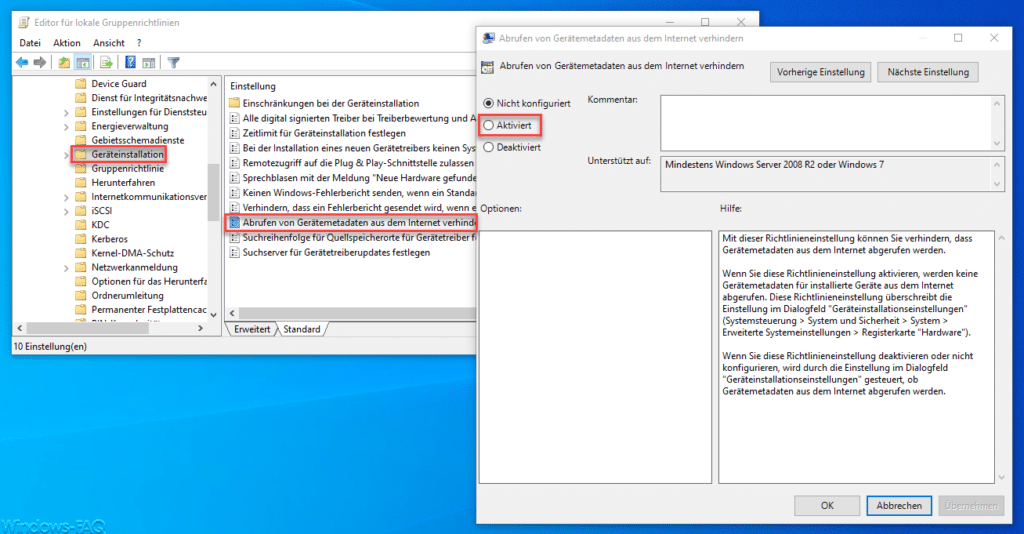
Standardmäßig ist diese GPO nicht konfiguriert und somit werden die Metadaten geladen. Wenn Ihr diese GPO aktiviert, werden die Gerätemetadaten der Drucker nicht mehr geladen und die verzögerte Bereitstellung der Netzwerkdrucker sollte nicht mehr auftreten.
Microsoft gibt noch folgende Infos zu dieser GPO bekannt.
Mit dieser Richtlinieneinstellung können Sie verhindern, dass Gerätemetadaten aus dem Internet abgerufen werden.
Wenn Sie diese Richtlinieneinstellung aktivieren, werden keine Gerätemetadaten für installierte Geräte aus dem Internet abgerufen. Diese Richtlinieneinstellung überschreibt die Einstellung im Dialogfeld „Geräteinstallationseinstellungen“ (Systemsteuerung > System und Sicherheit > System > Erweiterte Systemeinstellungen > Registerkarte „Hardware“).
Wenn Sie diese Richtlinieneinstellung deaktivieren oder nicht konfigurieren, wird durch die Einstellung im Dialogfeld „Geräteinstallationseinstellungen“ gesteuert, ob Gerätemetadaten aus dem Internet abgerufen werden.
Abschließend noch weitere Beiträge rund um das Thema „Drucken unter Windows„.
– Ausdruck in Farbe – Einstellung zum Drucken in Farbe ist nicht verfügbar
– Druckerwarteschlange öffnen bei Windows 10
– Standarddrucker einstellen unter Windows 10
– Windows Printserver (Druckserver) Konfiguration per Befehl PRINTMBR in Datei exportieren
– Point and Print Probleme bei Installation von Druckertreibern unter Windows 10
– Drucker verbinden oder löschen per PowerShell
– Entfernen von Druckern verhindern unter Windows per GPO
– Druckertreiber deinstallieren bei Windows 10
– Windows Drucker freigeben per PowerShell Befehl
– Drucker umbenennen per PowerShell Befehl
– Drucker Fehler 0x00000002
– Der richtige Umgang mit dem Drucker
– Drucker offline – Was tun?
– DNS Verschlüsselung – DNS over HTTPS bei Windows (DoH)

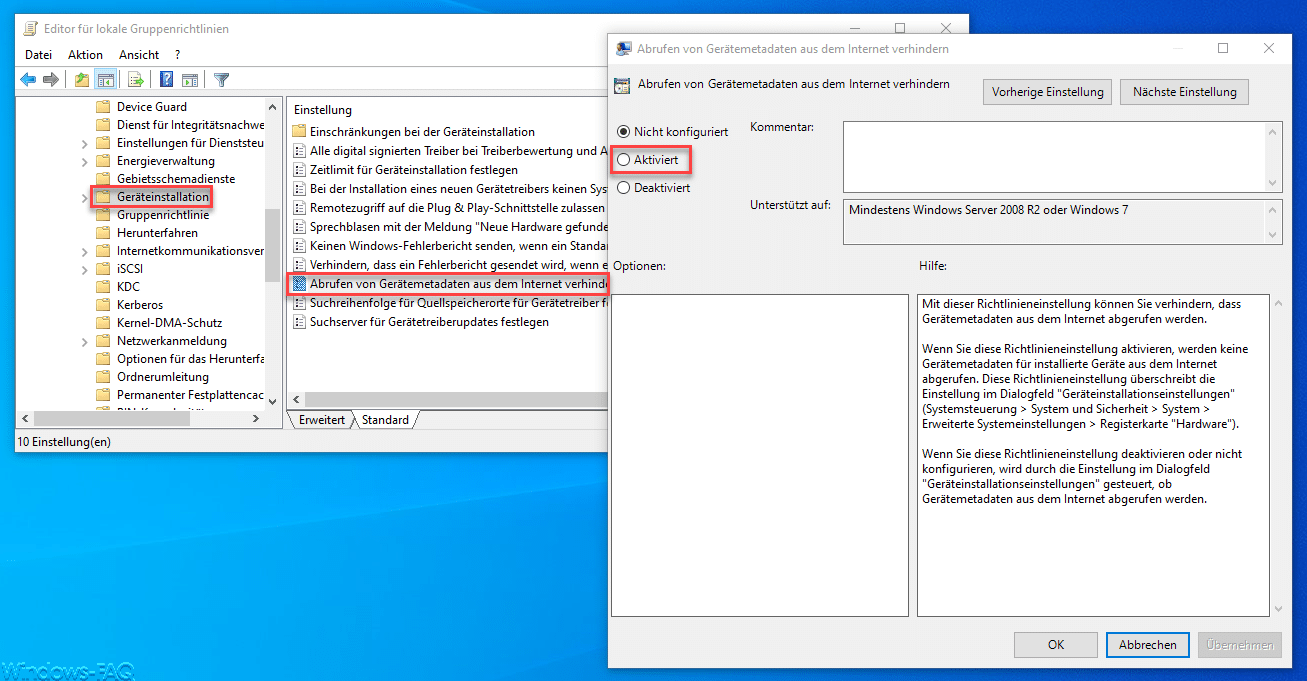

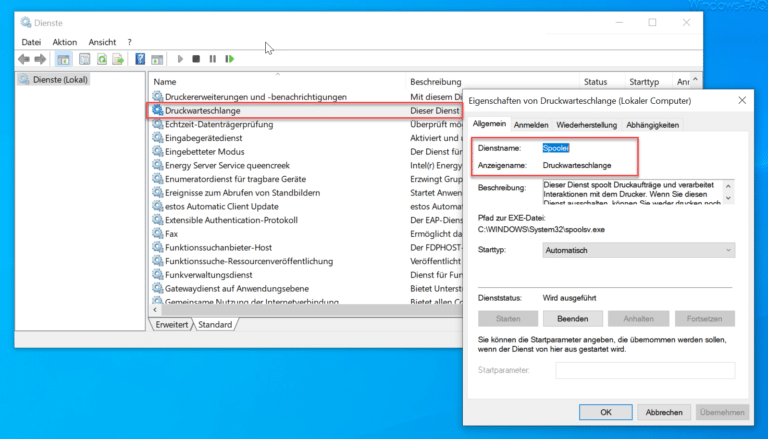
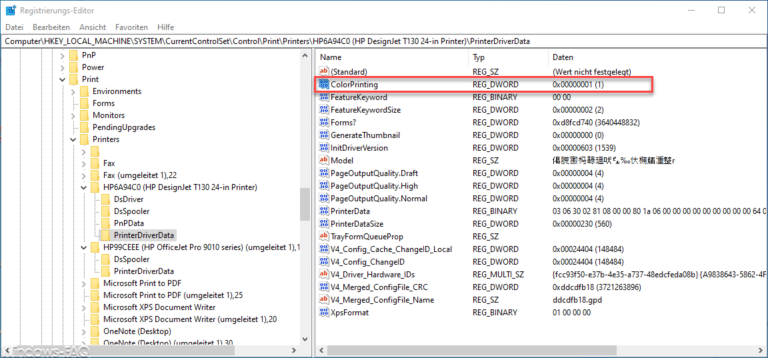


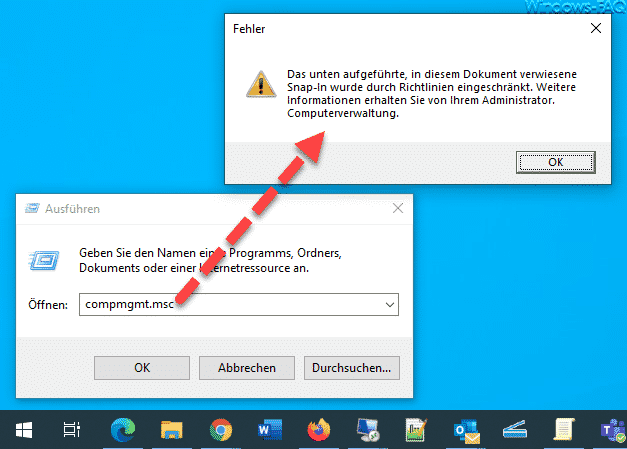
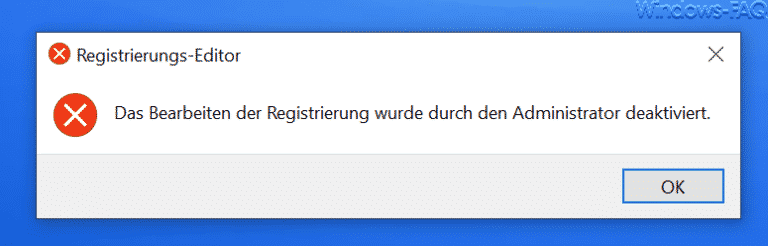
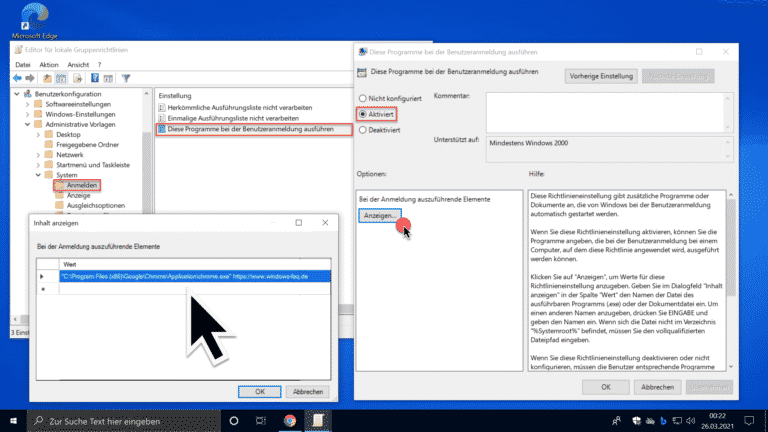
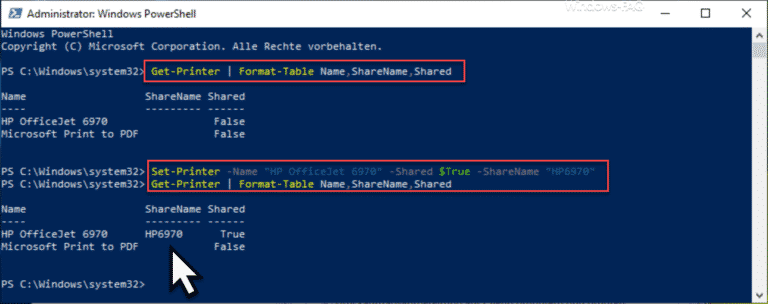
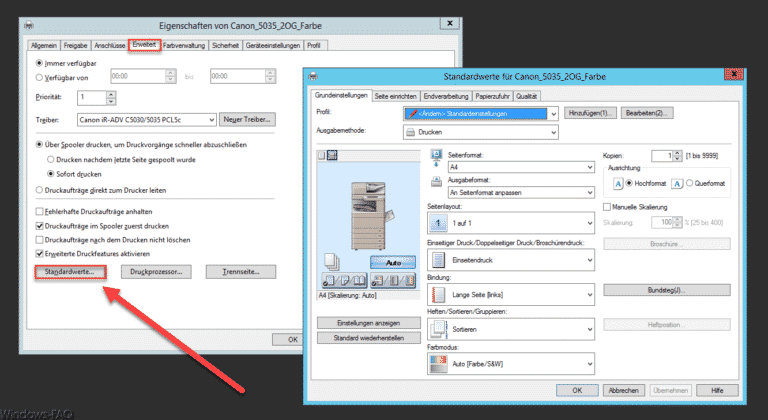


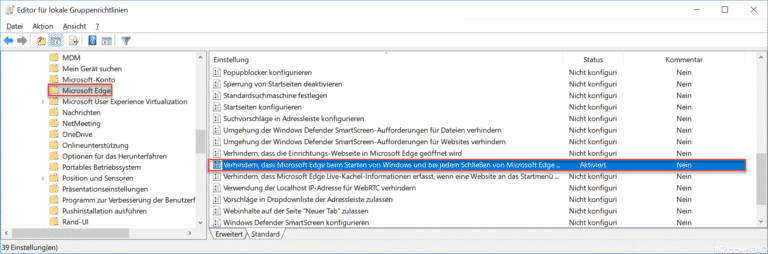
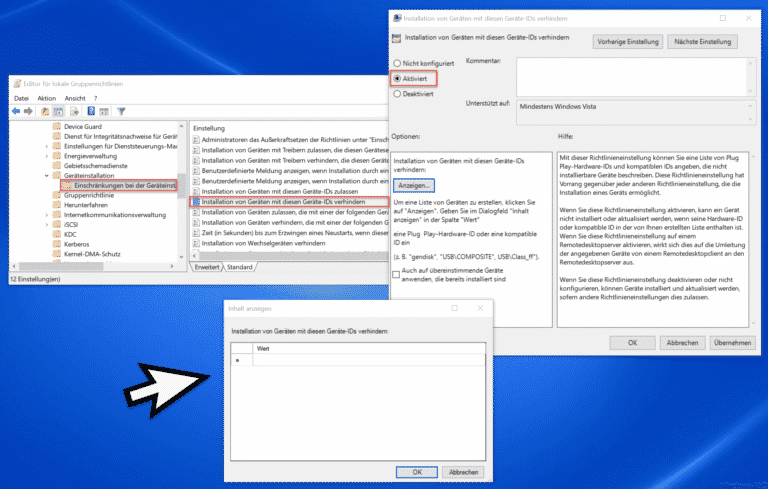
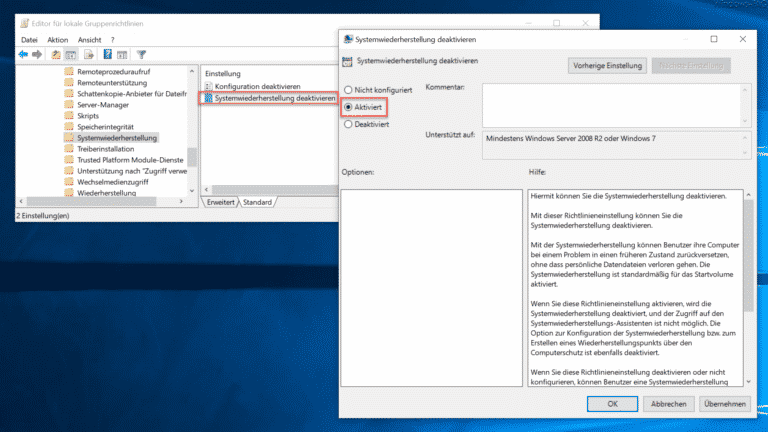
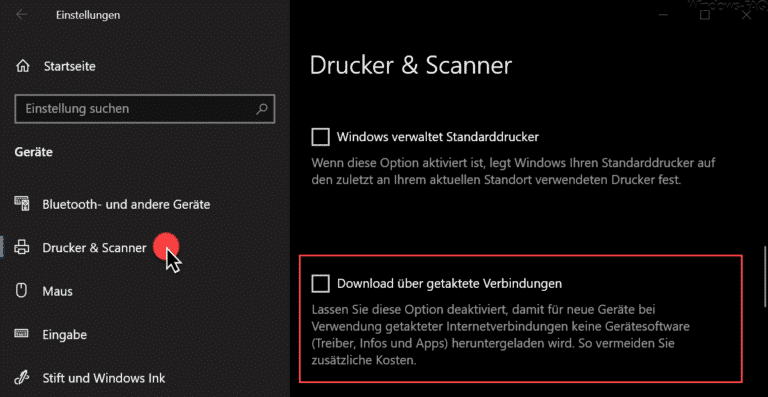




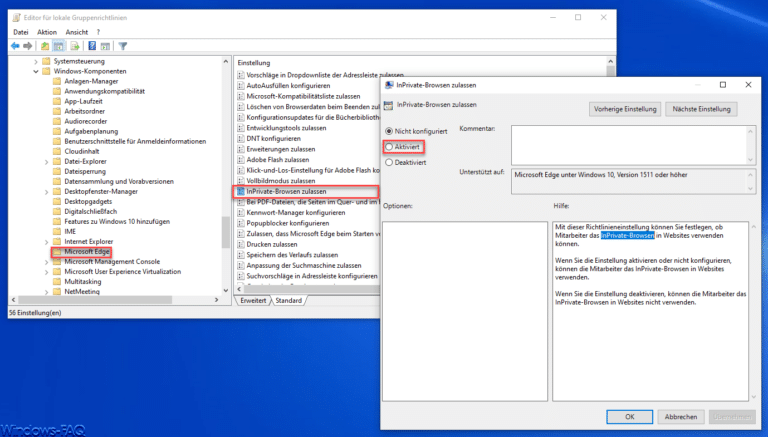




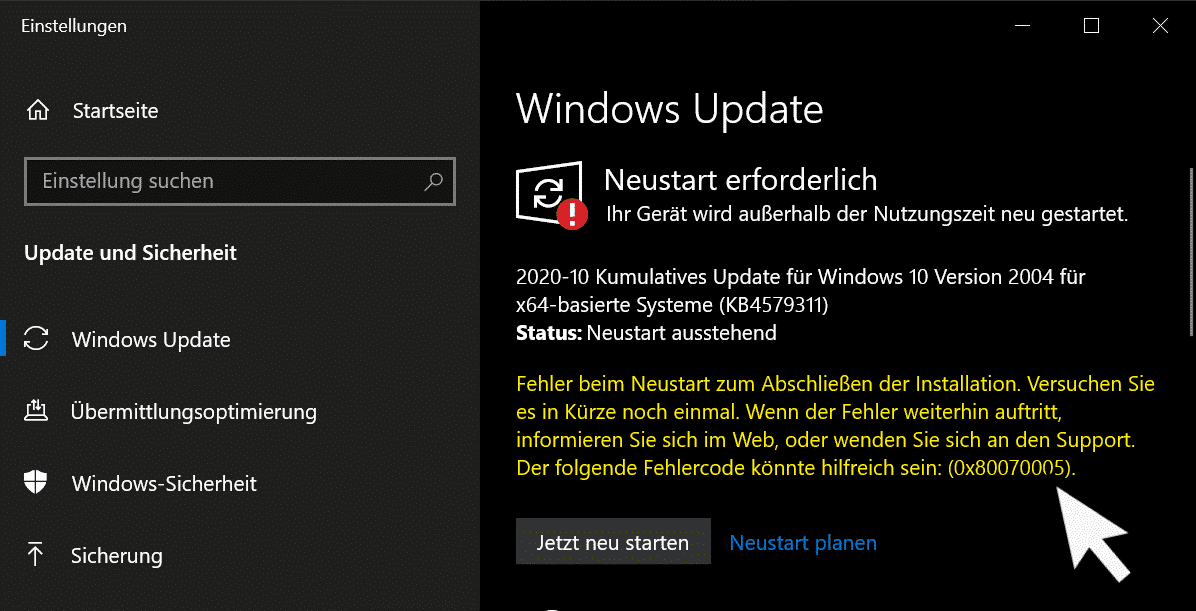





Neueste Kommentare